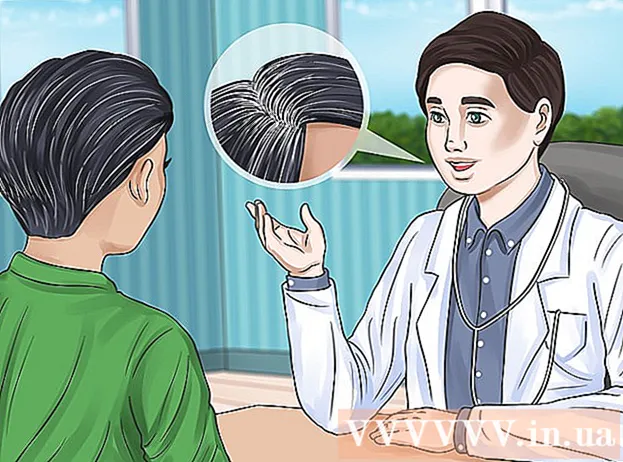Avtor:
Gregory Harris
Datum Ustvarjanja:
13 April 2021
Datum Posodobitve:
1 Julij. 2024
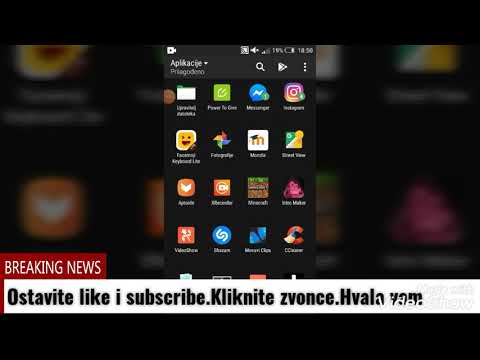
Vsebina
- Koraki
- Metoda 1 od 3: Samsung Cloud
- Metoda 2 od 3: Google Fotografije
- Metoda 3 od 3: EaseUS MobiSaver
- Nasveti
- Opozorila
Ta članek vam bo pokazal, kako obnoviti izbrisane fotografije v napravi Samsung Galaxy z uporabo Samsung Cloud, Google Photos ali druge programske opreme za obnovitev MobiSaver. Obnovitev izbrisanih fotografij prek Samsung Cloud in Google Photos je mogoča le, če ste kopije naložili v oblak.
Koraki
Metoda 1 od 3: Samsung Cloud
 1 Odprite nastavitve za Android. V predalu za aplikacije kliknite ikono rožnato belega zobnika. Če ste pred kratkim varnostno kopirali svoje podatke v Samsung Cloud, jih lahko obnovite iz telefona.
1 Odprite nastavitve za Android. V predalu za aplikacije kliknite ikono rožnato belega zobnika. Če ste pred kratkim varnostno kopirali svoje podatke v Samsung Cloud, jih lahko obnovite iz telefona.  2 Pomaknite se navzdol in izberite Oblak in računi. To je skoraj na dnu strani.
2 Pomaknite se navzdol in izberite Oblak in računi. To je skoraj na dnu strani.  3 Izberite predmet Storitev v oblaku Samsung Cloud na vrhu strani.
3 Izberite predmet Storitev v oblaku Samsung Cloud na vrhu strani. 4 Pritisnite Obnovi. Ta gumb se nahaja pod naslovom Kopiraj in obnovi.
4 Pritisnite Obnovi. Ta gumb se nahaja pod naslovom Kopiraj in obnovi.  5 Pomaknite se navzdol in izberite Fotografije. Če za obnovitev izberete samo eno kategorijo podatkov, bodo ostali ostali nedotaknjeni.
5 Pomaknite se navzdol in izberite Fotografije. Če za obnovitev izberete samo eno kategorijo podatkov, bodo ostali ostali nedotaknjeni.  6 Pritisnite Obnovi zdaj na dnu zaslona. Samsung Galaxy bo začel nalagati fotografije iz najnovejše kopije v oblaku.
6 Pritisnite Obnovi zdaj na dnu zaslona. Samsung Galaxy bo začel nalagati fotografije iz najnovejše kopije v oblaku. - Ta postopek lahko traja nekaj minut.
Metoda 2 od 3: Google Fotografije
 1 Odprite Google Photos. Kliknite na belo ikono z večbarvnim gramofonom. Če ste kopijo fotoaparata shranili v Google Foto, preden ste izbrisali fotografije, bi morala ostati tam.
1 Odprite Google Photos. Kliknite na belo ikono z večbarvnim gramofonom. Če ste kopijo fotoaparata shranili v Google Foto, preden ste izbrisali fotografije, bi morala ostati tam.  2 Kliknite na fotografijo, ki jo želite shraniti, da jo odprete.
2 Kliknite na fotografijo, ki jo želite shraniti, da jo odprete. 3 Pritisnite ⋮ v zgornjem desnem kotu zaslona.
3 Pritisnite ⋮ v zgornjem desnem kotu zaslona. 4 Izberite v spustnem meniju Obnovi na napravo. S tem boste fotografijo vrnili v Samsung Galaxy.
4 Izberite v spustnem meniju Obnovi na napravo. S tem boste fotografijo vrnili v Samsung Galaxy. - Če je fotografija že v napravi, možnost »Obnovi v napravo« ne bo na voljo.
Metoda 3 od 3: EaseUS MobiSaver
 1 Pojdite na stran za prenos EaseUS MobiSaver. Najdete ga na: http://www.easeus.com/android-data-recovery-software/free-android-data-recovery.html. Če ste nedavno izbrisali fotografije, jih poskusite vrniti s tem orodjem.
1 Pojdite na stran za prenos EaseUS MobiSaver. Najdete ga na: http://www.easeus.com/android-data-recovery-software/free-android-data-recovery.html. Če ste nedavno izbrisali fotografije, jih poskusite vrniti s tem orodjem.  2 Kliknite modri gumb Brezplačen prenos na sredini strani, da prenesete datoteko v računalnik.
2 Kliknite modri gumb Brezplačen prenos na sredini strani, da prenesete datoteko v računalnik. 3 Namestite MobiSaver. Postopek se razlikuje glede na operacijski sistem:
3 Namestite MobiSaver. Postopek se razlikuje glede na operacijski sistem: - Windows - dvokliknite preneseno namestitveno datoteko, sledite navodilom na zaslonu in kliknite »Dokončaj«, ko MobiSaver dokonča namestitev;
- Mac - odprite namestitveno datoteko, nato povlecite MobiSaver v mapo Applications.
 4 Zaženite MobiSaver, če se ne zažene samodejno. To je modra ikona z znakom + na sredini.
4 Zaženite MobiSaver, če se ne zažene samodejno. To je modra ikona z znakom + na sredini.  5 Android povežite z računalnikom. Če želite to narediti, uporabite kabel polnilnika.
5 Android povežite z računalnikom. Če želite to narediti, uporabite kabel polnilnika. - Veliki pravokotni konec kabla vstavite v eno od vrat USB na računalniku.
 6 Pritisnite Začni na vrhu okna. MobiSaver bo začel skenirati vašo napravo in iskati nedavno izbrisane podatke, vključno s fotografijami.
6 Pritisnite Začni na vrhu okna. MobiSaver bo začel skenirati vašo napravo in iskati nedavno izbrisane podatke, vključno s fotografijami.  7 Počakajte, da se skeniranje zaključi. Oglejte si vrstico na vrhu okna MobiSaver, da spremljate potek skeniranja.
7 Počakajte, da se skeniranje zaključi. Oglejte si vrstico na vrhu okna MobiSaver, da spremljate potek skeniranja.  8 Odprite zavihek Galerija na levi strani okna.
8 Odprite zavihek Galerija na levi strani okna. 9 Preverite fotografije, ki jih želite obnoviti. Če želite to narediti, potrdite polja poleg želenih fotografij.
9 Preverite fotografije, ki jih želite obnoviti. Če želite to narediti, potrdite polja poleg želenih fotografij. - Če želite izbrati vse fotografije hkrati, potrdite polje v zgornjem levem kotu okna.
 10 Pritisnite Obnovi v spodnjem desnem kotu okna. V oknu, ki se odpre, morate izbrati mesto za shranjevanje fotografij.
10 Pritisnite Obnovi v spodnjem desnem kotu okna. V oknu, ki se odpre, morate izbrati mesto za shranjevanje fotografij.  11 Kot cilj shranjevanja izberite Android. Vaš telefon mora biti naveden kot eno od možnih mest za shranjevanje datotek. Pomaknite se navzdol po seznamu, da ga poiščete.
11 Kot cilj shranjevanja izberite Android. Vaš telefon mora biti naveden kot eno od možnih mest za shranjevanje datotek. Pomaknite se navzdol po seznamu, da ga poiščete. - Za shranjevanje fotografij lahko izberete tudi mapo v računalniku. Če se pojavi potreba, jih lahko vedno prenesete nazaj v Android.
 12 Kliknite na v redu. Program bo začel postopek obnovitve fotografij na določenem mestu.
12 Kliknite na v redu. Program bo začel postopek obnovitve fotografij na določenem mestu. - Ne izklopite računalnika ali Androida, dokler postopek obnovitve ni končan.
Nasveti
- Vzemite si navado, da enkrat na teden ustvarite novo obnovitveno točko v telefonu.
Opozorila
- Pred kopiranjem ali obnovitvijo iz oblaka preverite, ali ste povezani v omrežje Wi-Fi. Uporaba mobilnega prometa lahko povzroči povečanje stroškov tarifnega načrta.